Untuk melakukan Backup data BlackBerry dengan Desktop Software, anda memerlukan aplikasi Desktop Software yang sudah ter-install di PC anda. berbeda dengan tips BlackBerry sebelumnya tentang Cara Backup Data BlackBerry ke Kartu Memori,
Backup data menggunakan Desktop Software, BlackBerry anda harus connect
dengan PC anda terlebih dahulu dan file hasil Backup BlackBerry anda
dari Desktop Software akan di simpan ke folder khusus di PC anda.
Pada saat anda membeli BlackBerry,
Desktop Software sudah di sertakan dalam bentuk CD dalam package. Jika
anda mungkin membeli BlackBerry bekas dan tidak terdapat CD Desktop
Software
Jika Aplikasi Desktop Software sudah anda download dan install, jangan lupa restart PC anda terlebih dahulu.
Backup Data BlackBerry dengan menggunakan Desktop Software dapat anda lakukan dengan mengikuti langkah-langkah berikut:
Buka Desktop Software
yang sudah anda install, lalu Connect BlackBerry anda menggunakan kabel
USB, tanda proses koneksi berjalan yaitu akan muncul loading ‘Connecting’ di sebelah kanan bawah. Kalau koneksi tidak berjalan otomatis anda bisa pilih menu sebelah kiri atas Devices>>Switch Devices.
Kalau sudah ter-connect akan muncul tipe
BlackBerry anda dan PIN BlackBerry anda dan anda bisa langsung klik
Backup untuk masuk tahap selanjutnya.
Tahap
berikutnya, anda masuk ke Backup Option, anda bisa mengatur Tipe Backup
( Saran saya check saja tipe Backup ‘Full’ ), nama file dan folder
untuk menyimpan hasil Backup BlackBerry anda dengan Desktop Software.
Klik saja Backup untuk memulai proses Backup BlackBerry anda dengan
Desktop Software.
Selama Backup berlangsung jangan mencabut kabel USB dari BlackBerry anda atau men-disconnect BlackBerry anda.
Jika
Proses Backup BlackBerry anda selesai, klik ‘close’ saja dan anda boleh
mencabut USB anda ( Ingat Safety Remove USB ), kalau sewaktu-waktu
BlackBerry anda Error atau rusak sehingga file dalam BlackBerry anda
hilang atau terhapus, anda bisa Restore dari hasil Backup tadi.^^

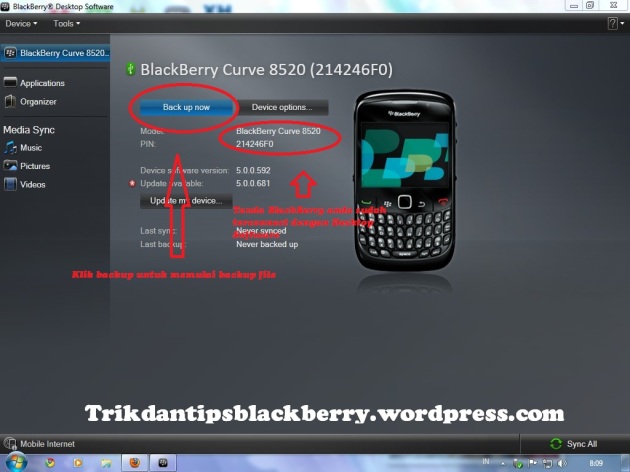
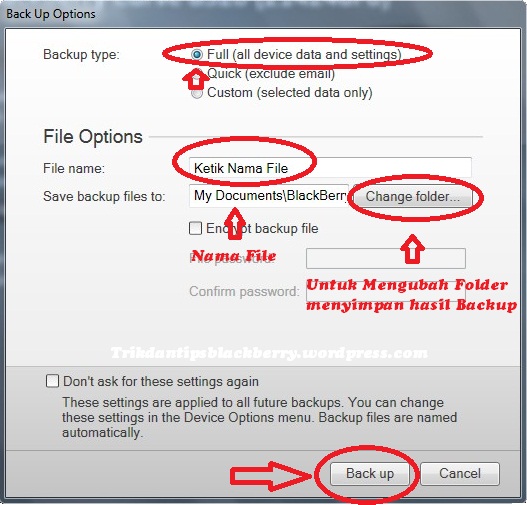
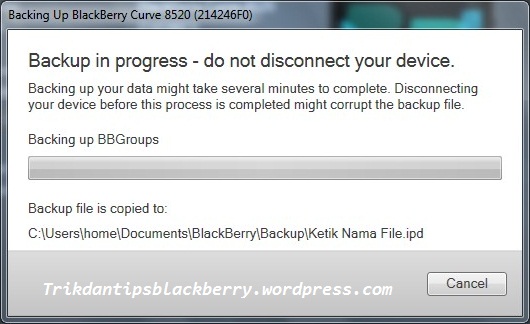
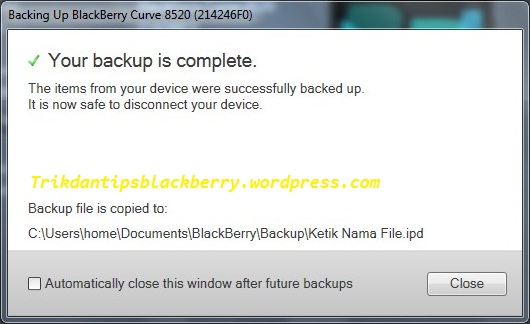
Tidak ada komentar:
Posting Komentar